Adicionar uma regra a um tipo de item de trabalho (Processo de herança)
Serviços do Azure DevOps | Azure DevOps Server 2022 - Azure DevOps Server 2019
As regras personalizadas fornecem suporte para vários casos de utilização empresarial, permitindo-lhe ir além de definir um valor predefinido para um campo ou torná-lo necessário. As regras permitem-lhe limpar o valor de um campo, copiar um valor para um campo e aplicar valores com base em dependências entre valores de campos diferentes.
Importante
Este artigo aplica-se aos Serviços de DevOps do Azure e às versões Azure DevOps Server 2019 e posteriores. Para personalizar qualquer projeto definido numa coleção para o TFS 2018 ou anterior, veja Modelo de processo XML no local.
Importante
Só pode utilizar o modelo de processo de Herança para projetos definidos numa coleção de projetos configurada para suportar o modelo de processo de Herança. Se a coleção no local estiver configurada para utilizar o modelo de processo XML no local, só pode utilizar esse modelo de processo para personalizar a experiência de controlo de trabalho. Para saber mais, veja Personalizar o controlo de trabalho, Selecione o modelo de processo para a coleção de projetos.
Para personalizar qualquer projeto definido numa coleção para o TFS 2018 ou anterior, veja Modelo de processo XML no local.
Com uma regra personalizada, pode definir várias ações com base em condições específicas. Por exemplo, pode aplicar uma regra para suportar estes tipos de cenários:
- Quando um valor é definido para Prioridade, torne o Risco num campo obrigatório
- Quando for efetuada uma alteração ao valor de Lançamento, desmarque o valor de "Marco"
- Quando foi efetuada uma alteração ao valor de Trabalho Restante, faça do Trabalho Concluído um campo obrigatório
- Quando o valor de Aprovado for Verdadeiro, torne Aprovado por um campo obrigatório
- Quando uma história de utilizador é criada, torne necessários os seguintes campos: Prioridade, Risco e Esforço
- Quando o utilizador atual for membro de "Administradores de Projetos", torne a Prioridade necessária
- Quando o utilizador atual não é membro de "Administradores de Projetos", oculte o campo Prioridade
Nota
Torna necessário um campo e especifica um campo predefinido através do separador Opções do campo.
Antes de definir uma regra personalizada, reveja Regras e avaliação de regras, Composição da regra de processo herdado. Para obter exemplos que ilustram cenários comuns de aplicação de regras, veja Cenários de regras de exemplo.
Pré-requisitos
Antes de personalizar um processo, recomendamos que reveja Configurar e personalizar os Quadros do Azure, que fornece orientações sobre como personalizar os Quadros do Azure para satisfazer as suas necessidades empresariais. Para obter uma descrição dos diferentes atrasos e quadros, veja Tarefas suportadas por Atrasos, Quadros, Quadros e Planos.
- Tem de ter uma organização criada nos Serviços de DevOps do Azure. Se ainda não criou um, faça-o agora.
- Para criar, editar e gerir processos, tem de ser membro do grupo Administradores da Coleção de Projetos ou ter as permissões de nível de coleção correspondentes Criar processo, Eliminar processo, Editar processo ou Eliminar um campo da organização definido como Permitir. Veja Definir permissões e acesso para controlo de trabalho, Personalizar um processo herdado.
- Tem de ter selecionado o modelo de processo de Herança para a coleção de projetos onde o projeto é criado. Para saber mais, consulte Escolher o modelo de processo para a coleção de projetos.
- Para criar, editar e gerir processos, tem de ser membro do grupo Administradores da Coleção de Projetos ou ter as permissões correspondentes Criar processo, Eliminar processo, Editar processo ou Eliminar um campo da organização definido como Permitir. Veja Definir permissões e acesso para controlo de trabalho, Personalizar um processo herdado.
Abrir Processo de Definições>
Pode criar, gerir e efetuar personalizações a processos a partir do Processo de definições>da organização.
Selecione o logótipo do
 Azure DevOps para abrir Projetos. Em seguida, selecione Definições da organização.
Azure DevOps para abrir Projetos. Em seguida, selecione Definições da organização.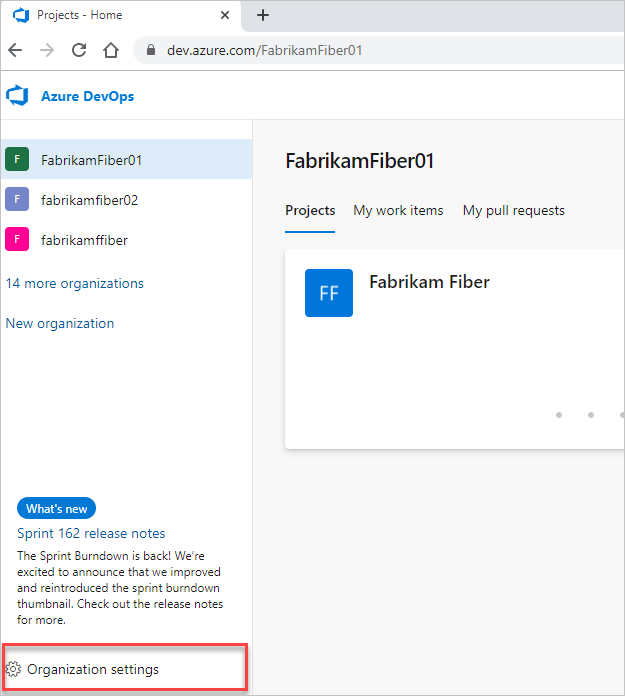
Em seguida, selecione Processo.
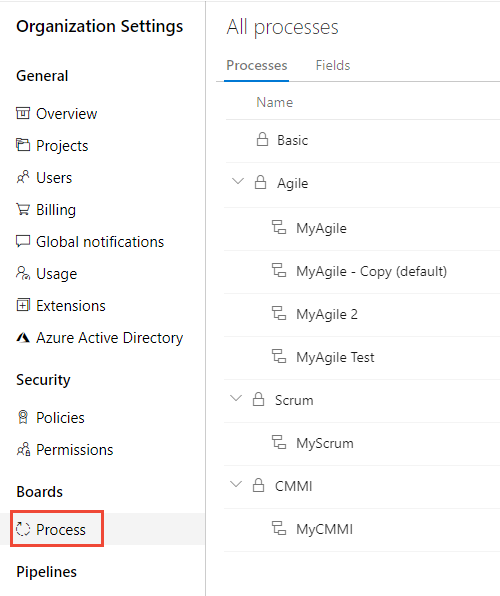
Importante
Se não vir Processo, está a trabalhar a partir do TFS-2018 ou versão anterior. A página Processo não é suportada. Tem de utilizar as funcionalidades suportadas para o modelo de processo XML no local.
Pode criar, gerir e efetuar personalizações a processos a partir do Processo de Definições>de Coleção.
Selecione o logótipo do
 Azure DevOps para abrir Projetos. Escolha a coleção de projetos cujos processos pretende personalizar e, em seguida, selecione Definições de Coleção.
Azure DevOps para abrir Projetos. Escolha a coleção de projetos cujos processos pretende personalizar e, em seguida, selecione Definições de Coleção.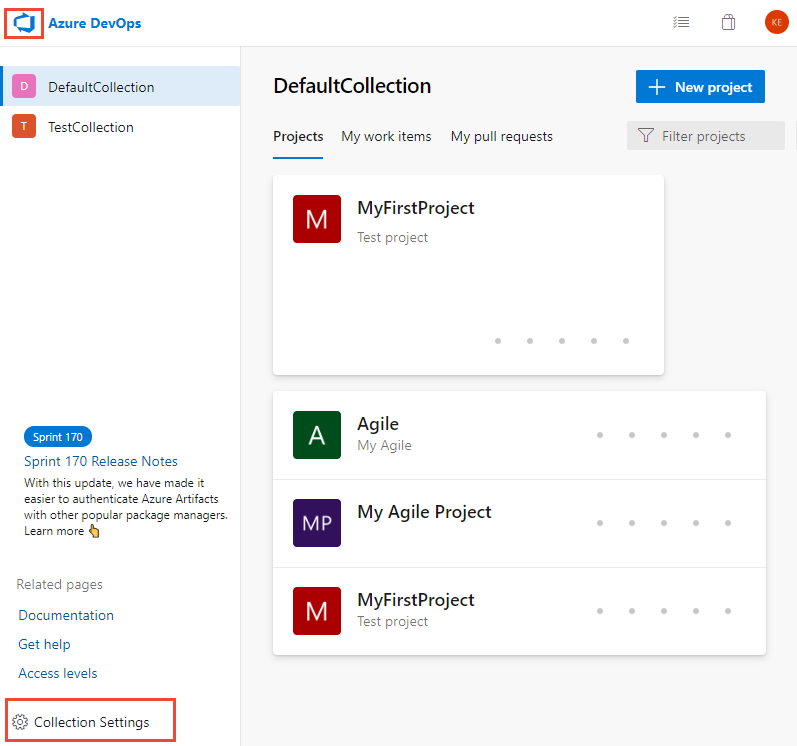
Em seguida, selecione Processo.
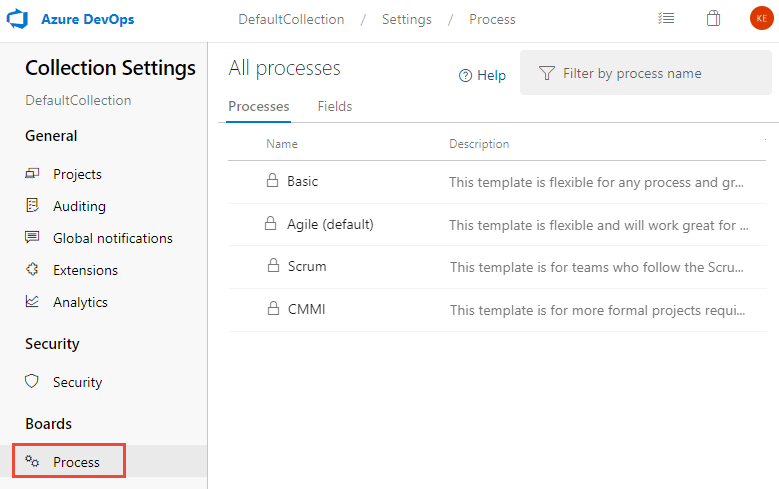
Pode criar, gerir e efetuar personalizações a processos a partir de Administração definições>Processo.
Selecione o logótipo do
 Azure DevOps para abrir Projetos. Em seguida, selecione Administração definições.
Azure DevOps para abrir Projetos. Em seguida, selecione Administração definições.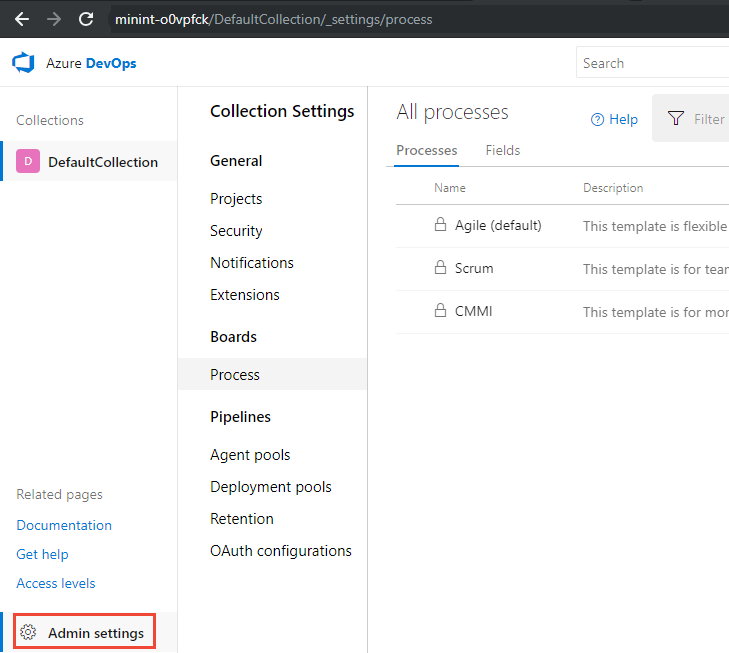
Em seguida, selecione Processo.
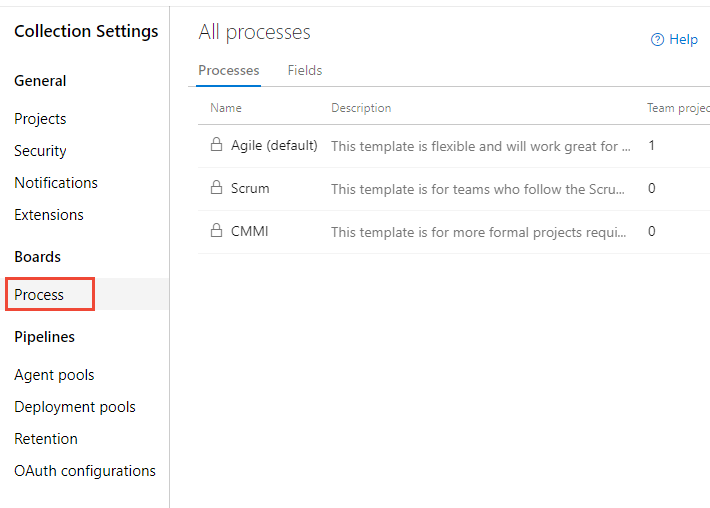
Nota
À medida que personaliza um processo herdado, todos os projetos que utilizam esse processo são atualizados automaticamente para refletir as personalizações. Por este motivo, recomendamos que crie um processo de teste e um projeto de teste quando tiver várias personalizações para testar as personalizações antes de as implementar na sua organização. Para saber mais, veja Criar e gerir processos herdados.
Adicionar uma regra personalizada
Pode adicionar campos a um tipo de item de trabalho selecionado.
Selecione o WIT ao qual pretende adicionar uma regra, selecione Regras e, em seguida, selecione Nova regra.
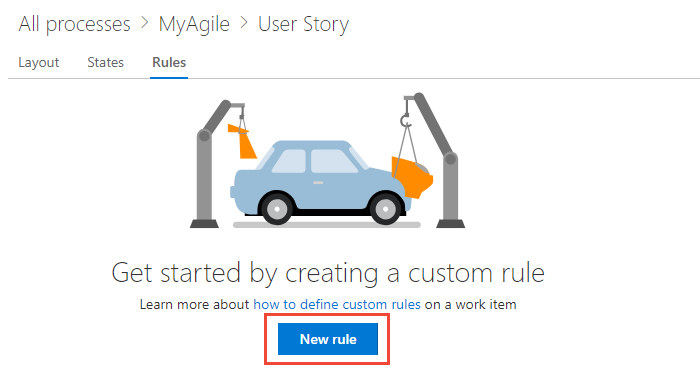
Se não conseguir preencher a caixa de diálogo Nova regra do item de trabalho, não tem as permissões necessárias para editar o processo. Veja Definir permissões e acesso para controlo de trabalho, Personalizar um processo herdado.
Atribua um nome à regra e selecione as condições e as ações nos menus pendentes.
Dica
Especifique um nome que se baseia nos campos em que está a agir ou nas condições que está a definir.
Aqui, definimos que o campo Critérios de Aceitação é necessário quando o Estado muda para Ativo e está atualmente vazio.
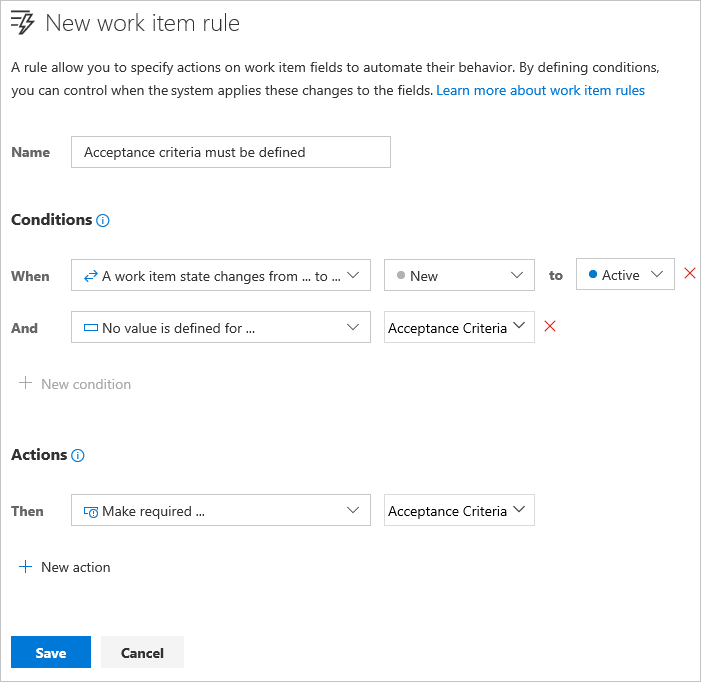
A sequência de ações especificadas não afeta o comportamento da própria regra ou o respetivo comportamento em relação a outras regras definidas para o mesmo WIT.
Depois de adicionar uma regra personalizada, abra um item de trabalho e verifique se a regra funciona como pretendia.
Eliminar ou desativar uma regra
Pode desativar temporariamente uma regra ou eliminá-la completamente.
Elimina ou desativa a regra no menu de ações da regra.

Artigos relacionados
Nota
Pode rever as alterações efetuadas a um processo herdado através do registo de auditoria. Para saber mais, veja Aceder, exportar e filtrar registos de auditoria.
Comentários
Brevemente: Ao longo de 2024, vamos descontinuar progressivamente o GitHub Issues como mecanismo de feedback para conteúdos e substituí-lo por um novo sistema de feedback. Para obter mais informações, veja: https://aka.ms/ContentUserFeedback.
Submeter e ver comentários